Autor:
Roger Morrison
Data Utworzenia:
23 Wrzesień 2021
Data Aktualizacji:
1 Lipiec 2024

Zawartość
- Do kroku
- Metoda 1 z 7: Adobe Acrobat Pro (wszystkie komputery)
- Metoda 2 z 7: Dokumenty Google
- Metoda 3 z 7: Bezpłatne usługi konwersji online (wszystkie komputery)
- Metoda 4 z 7: Podgląd na komputerze Mac
- Metoda 5 z 7: Photoshop na komputerze Mac lub PC
- Metoda 6 z 7: Skopiuj wszystko i wklej do programu do edycji obrazów
- Metoda 7 z 7: Bezpośrednia konwersja za pomocą Inkscape
Są chwile, kiedy pełny dokument PDF po prostu nie zadziała. Może to być więcej niż potrzebujesz lub możesz potrzebować tylko niektórych obrazów z dokumentu. Ten artykuł przeprowadzi Cię przez proces konwertowania plików PDF na pliki graficzne, w tym Adobe Acrobat, Google Docs i Preview na Macu.
Do kroku
Metoda 1 z 7: Adobe Acrobat Pro (wszystkie komputery)
 Uruchom Adobe Acrobat Pro. Uwaga: Bezpłatna wersja programu Acrobat nie może konwertować plików PDF - tylko płatna wersja profesjonalna. Jeśli potrzebujesz bezpłatnej alternatywy dla programu Acrobat Pro, zapoznaj się z poniższymi krokami.
Uruchom Adobe Acrobat Pro. Uwaga: Bezpłatna wersja programu Acrobat nie może konwertować plików PDF - tylko płatna wersja profesjonalna. Jeśli potrzebujesz bezpłatnej alternatywy dla programu Acrobat Pro, zapoznaj się z poniższymi krokami.  Otwórz plik PDF w programie Acrobat. Kliknij Plik w menu głównym i wyświetla się menu opcji.
Otwórz plik PDF w programie Acrobat. Kliknij Plik w menu głównym i wyświetla się menu opcji. - Wybierać Zapisz jako...
- W następnym oknie dialogowym wprowadź nazwę dokumentu i wybierz „Zapisz jako typ” z menu dla JPEG, JPEG2000 lub PNG.
 naciśnij przycisk Zapisać.
naciśnij przycisk Zapisać.
Metoda 2 z 7: Dokumenty Google
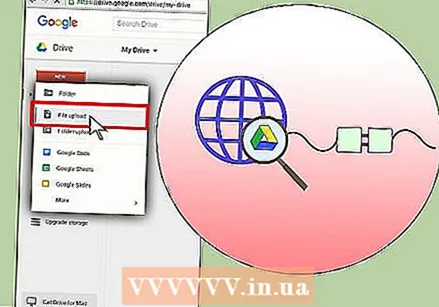 Nawigować do dysk Google. Zaloguj się na swoje konto i kliknij ikonę Przekazać plik obok przycisku Stwórz.
Nawigować do dysk Google. Zaloguj się na swoje konto i kliknij ikonę Przekazać plik obok przycisku Stwórz. 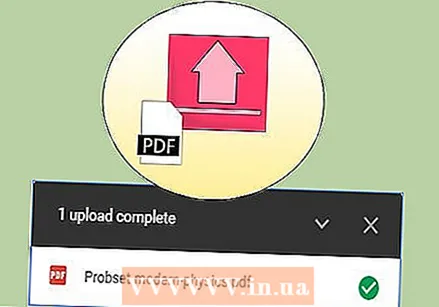 Ustaw opcje konwersji. W oknie Ustawienia przesyłania zaznacz wszystkie pola. Spowoduje to przekształcenie pliku PDF w dokument do edycji.
Ustaw opcje konwersji. W oknie Ustawienia przesyłania zaznacz wszystkie pola. Spowoduje to przekształcenie pliku PDF w dokument do edycji. - naciśnij przycisk Zacznij przesyłać. Następnie kliknij plik, aby otworzyć go w Dokumentach Google.
 Pobierz plik. W otwartym dokumencie kliknij menu plików Google (nie menu plików w menu głównym). Wybierz Pobierz jakoi wybierz „Microsoft Word”. Plik PDF jest teraz zapisywany jako plik .docx (Word).
Pobierz plik. W otwartym dokumencie kliknij menu plików Google (nie menu plików w menu głównym). Wybierz Pobierz jakoi wybierz „Microsoft Word”. Plik PDF jest teraz zapisywany jako plik .docx (Word).
Metoda 3 z 7: Bezpłatne usługi konwersji online (wszystkie komputery)
 Znajdź usługę konwersji. Wyszukaj w sieci słowo kluczowe „konwertuj plik PDF na obraz” w przeglądarce, aby skorzystać z różnych usług konwersji plików online, z których większość jest bezpłatna + reklamowa. Wszystkie działają zasadniczo w ten sam sposób. Jako przykład podajemy jedną z tych usług: Zamzar.
Znajdź usługę konwersji. Wyszukaj w sieci słowo kluczowe „konwertuj plik PDF na obraz” w przeglądarce, aby skorzystać z różnych usług konwersji plików online, z których większość jest bezpłatna + reklamowa. Wszystkie działają zasadniczo w ten sam sposób. Jako przykład podajemy jedną z tych usług: Zamzar. 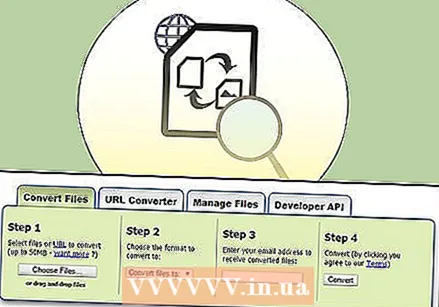 Przejdź do wybranej usługi. W tym przypadku jest to www.zamzar.com. Jeśli nie została jeszcze wybrana, kliknij kartę Konwertuj pliki lub dowolny link, który przeniesie Cię do strony konwersji witryny.
Przejdź do wybranej usługi. W tym przypadku jest to www.zamzar.com. Jeśli nie została jeszcze wybrana, kliknij kartę Konwertuj pliki lub dowolny link, który przeniesie Cię do strony konwersji witryny. 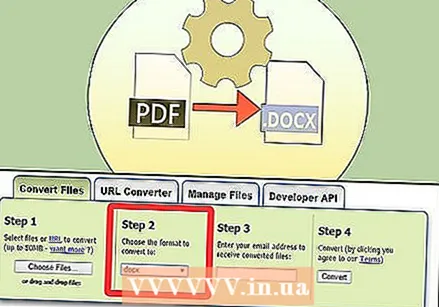 Kliknij przycisk Wybierz plik. Znajdź plik lub pliki do konwersji. (niektóre witryny umożliwiają przesyłanie wielu plików, inne nie).
Kliknij przycisk Wybierz plik. Znajdź plik lub pliki do konwersji. (niektóre witryny umożliwiają przesyłanie wielu plików, inne nie). 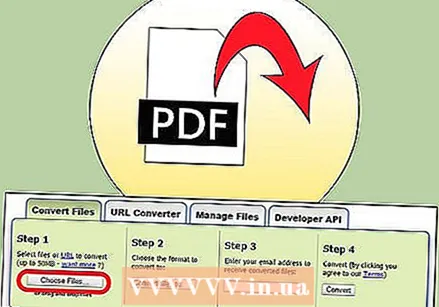 Wybierz żądany typ pliku po konwersji. Wybierz jedną z dostępnych opcji - niektóre witryny będą miały tylko kilka opcji, podczas gdy inne będą je przeglądać.
Wybierz żądany typ pliku po konwersji. Wybierz jedną z dostępnych opcji - niektóre witryny będą miały tylko kilka opcji, podczas gdy inne będą je przeglądać. 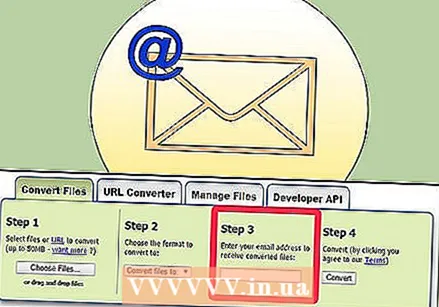 Wpisz swój adres e-mail. Przekonwertowany plik zostanie wysłany e-mailem po zakończeniu procesu. Czas trwania może się różnić w zależności od ilości i rozmiaru oryginalnych plików PDF.
Wpisz swój adres e-mail. Przekonwertowany plik zostanie wysłany e-mailem po zakończeniu procesu. Czas trwania może się różnić w zależności od ilości i rozmiaru oryginalnych plików PDF. - Warto poprosić o nowy adres e-mail dla tej akcji, w przeciwnym razie Twój adres e-mail może znaleźć się na dziesiątkach list mailingowych.
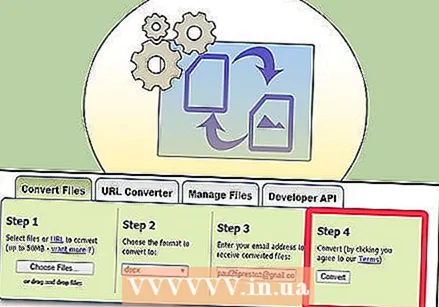 Kliknij w link. Gdy plik będzie gotowy, otrzymasz link do swoich plików. Kliknij łącze i pobierz pliki.
Kliknij w link. Gdy plik będzie gotowy, otrzymasz link do swoich plików. Kliknij łącze i pobierz pliki.
Metoda 4 z 7: Podgląd na komputerze Mac
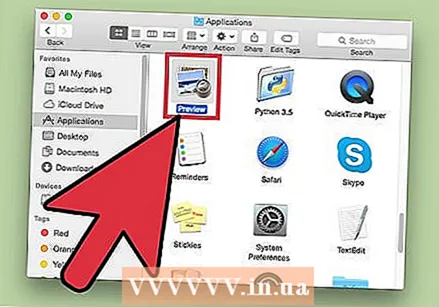 Rozpocznij podgląd. Przejdź do menu Plik i wybierz Otwarty... Zlokalizuj i otwórz żądany plik PDF.
Rozpocznij podgląd. Przejdź do menu Plik i wybierz Otwarty... Zlokalizuj i otwórz żądany plik PDF. - Przejdź do strony, którą chcesz przekonwertować na obraz. Pamiętaj, że podgląd wyeksportuje tylko bieżącą stronę.
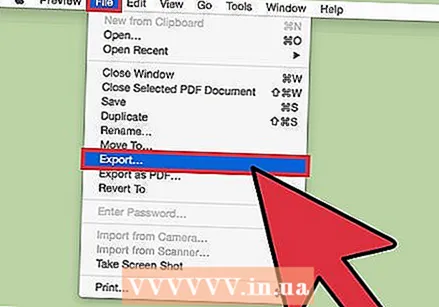 Wyeksportuj stronę. Z menu Plik Wybierz swój Eksport...
Wyeksportuj stronę. Z menu Plik Wybierz swój Eksport...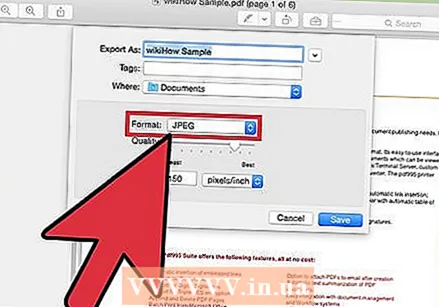 Ustaw format graficzny. W oknie Zapisz lub Zapisz ustaw, gdzie chcesz zapisać plik i wybierz żądany format pliku z menu Format.
Ustaw format graficzny. W oknie Zapisz lub Zapisz ustaw, gdzie chcesz zapisać plik i wybierz żądany format pliku z menu Format. 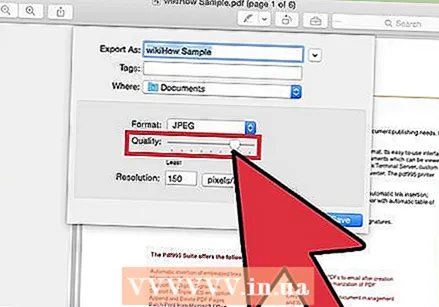 Dostosuj jakość wyjściową. W zależności od wybranego formatu zostanie wyświetlonych kilka opcji - jakość kompresji i rozdzielczość. Ustaw to zgodnie ze swoimi wymaganiami i życzeniami.
Dostosuj jakość wyjściową. W zależności od wybranego formatu zostanie wyświetlonych kilka opcji - jakość kompresji i rozdzielczość. Ustaw to zgodnie ze swoimi wymaganiami i życzeniami. - Twój dokument został zapisany.
Metoda 5 z 7: Photoshop na komputerze Mac lub PC
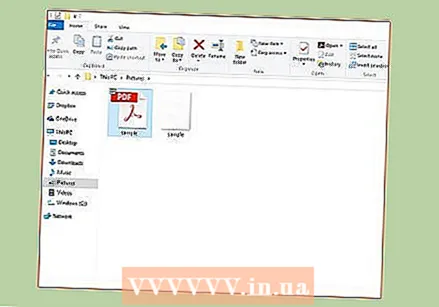 Wybierz nieotwarty plik PDF w Finderze. Kliknij go raz, aby go zaznaczyć, ale jeszcze go nie otwieraj.
Wybierz nieotwarty plik PDF w Finderze. Kliknij go raz, aby go zaznaczyć, ale jeszcze go nie otwieraj. 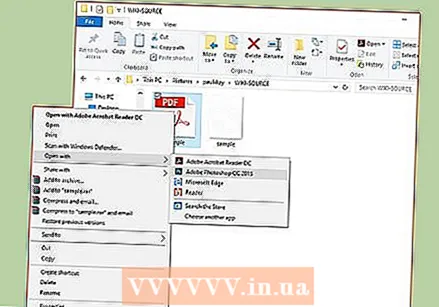 Z menu Plik Wybierz swój Otwórz za pomocą>. Spowoduje to wyświetlenie wyboru zainstalowanego oprogramowania, którego możesz użyć do otwarcia pliku PDF.
Z menu Plik Wybierz swój Otwórz za pomocą>. Spowoduje to wyświetlenie wyboru zainstalowanego oprogramowania, którego możesz użyć do otwarcia pliku PDF. 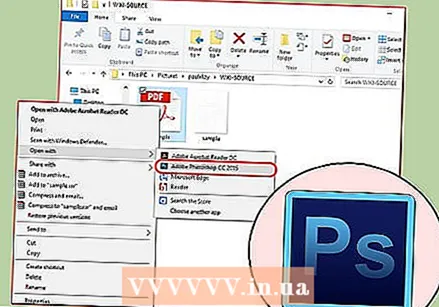 Wybierz odpowiednie oprogramowanie do edycji obrazów. W tym przykładzie otwierasz plik za pomocą programu Adobe Photoshop CS4.
Wybierz odpowiednie oprogramowanie do edycji obrazów. W tym przykładzie otwierasz plik za pomocą programu Adobe Photoshop CS4. 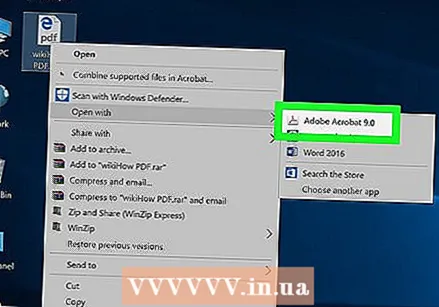 Wybierz opcję Obrazy i wybierz obraz, który chcesz zaimportować.
Wybierz opcję Obrazy i wybierz obraz, który chcesz zaimportować.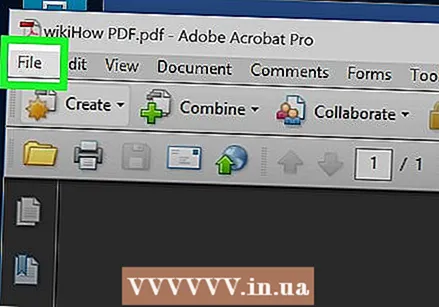 Kliknij OK. Po otwarciu możesz przycinać, edytować i zapisywać plik według własnego uznania.
Kliknij OK. Po otwarciu możesz przycinać, edytować i zapisywać plik według własnego uznania.
Metoda 6 z 7: Skopiuj wszystko i wklej do programu do edycji obrazów
 Uruchom program Adobe Acrobat Reader i otwórz plik PDF.
Uruchom program Adobe Acrobat Reader i otwórz plik PDF.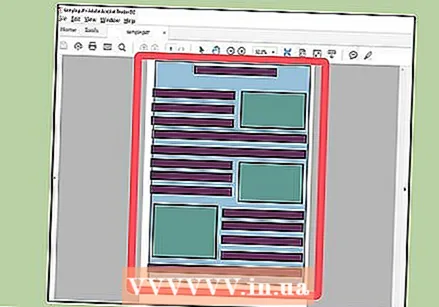 Wybierz obszar, który chcesz zapisać, np., Edytuj → Zaznacz wszystko.
Wybierz obszar, który chcesz zapisać, np., Edytuj → Zaznacz wszystko.  Skopiuj obrazek: Edytuj → Kopiuj.
Skopiuj obrazek: Edytuj → Kopiuj.  Uruchom program do edycji grafiki, np. Maluj w systemie Windows.
Uruchom program do edycji grafiki, np. Maluj w systemie Windows.  Wklej dane do programu np. z Ctrl + V.
Wklej dane do programu np. z Ctrl + V.  Zapisz obraz.
Zapisz obraz.
Metoda 7 z 7: Bezpośrednia konwersja za pomocą Inkscape
Po zainstalowaniu Inkscape ta procedura konwersji nie powinna zająć więcej niż minutę.
 Pobierz inkscape. Jest to bezpłatne oprogramowanie do pobrania ze strony www.inkscape.org.
Pobierz inkscape. Jest to bezpłatne oprogramowanie do pobrania ze strony www.inkscape.org.  Zainstaluj program.
Zainstaluj program. Otwórz Inkscape.
Otwórz Inkscape. Otwórz plik, który chcesz przekonwertować.
Otwórz plik, który chcesz przekonwertować. Zapisz plik jako jeden z żądanych typów plików. Na przykład: .png .tff .webp i wiele więcej.
Zapisz plik jako jeden z żądanych typów plików. Na przykład: .png .tff .webp i wiele więcej.  Otwórz swój projekt. Otwórz plik png.
Otwórz swój projekt. Otwórz plik png.



